VPNとは?VPN仮想プライベートネットワークのメリットとデメリット

VPNとは何か、そのメリットとデメリットは何でしょうか?WebTech360と一緒に、VPNの定義、そしてこのモデルとシステムを仕事にどのように適用するかについて考えてみましょう。
Windows 10 では、設定機能はシンプルに動作し、以前のコントロール パネルと比べて非常にユーザーフレンドリーです。設定を使用すると、Windows の更新、ユーザー アカウント、プライバシー、ネットワークなど、多くの重要なアクティビティと機能を簡単にカスタマイズおよび制御できます。
Windows 10 では、ユーザーはスタート メニューから設定アプリにアクセスできます。スタート メニューには、コントロール パネルなどの多くのシステム カスタマイズが含まれています。しかし、多くのユーザーから、このアプリケーションにアクセスできない、またはクリックすると Windows ストアにリダイレクトされるという報告がありました。 Windows 10 で設定アプリが動作しない問題は、システム ファイルの破損、ユーザー アカウント ファイルの問題、更新エラーなどが原因で発生する可能性があります。
この問題は、Windows 10 が設定にアクセスできない場合、Windows Update 機能を使用して更新プログラムをインストールしたり、一部の設定関連の操作を実行したりすることがブロックされる可能性があることを示しています。これはひどいことです。でも心配しないでください。この記事ではこの問題を解決するための簡単な方法をいくつか紹介するので、ニーズに合ったものを選択してください。
Windows 10 で設定にアクセスできないのはなぜですか?
Windows 10 で設定アプリが開かない理由は多数考えられます。複雑さに応じて、この記事では考えられる問題のいくつかについて概説します。
この問題の修正方法をいくつか紹介します。
レジストリエディターで設定アプリを再度有効にする
理由は明らかではありませんが、設定アプリが無効になっている可能性があります。Windows の更新、バグ、またはレジストリを操作して間違った操作を行ったことが原因である可能性があります。
設定アプリが無効になっていないことを確認するには、レジストリ エディターのエントリを作成します。
[スタート]メニューで「regedit」と入力し、レジストリ エディターを開きます。ここで、次の場所に移動します:
HKEY_CURRENT_USER\Software\Microsoft\Windows\CurrentVersion\Policies\[ポリシー]を右クリックし、[新規] > [キー]をクリックして、新しいキーにExplorer という名前を付けます。
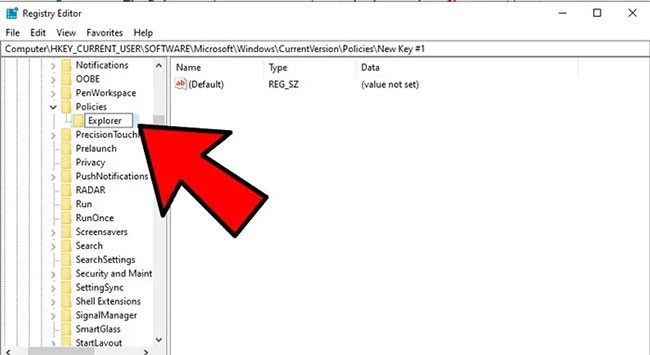
次に、右側の空白領域を右クリックし、[新規] > [DWORD (32 ビット) 値]をクリックして、「NoControlPanel」という名前を付けます。
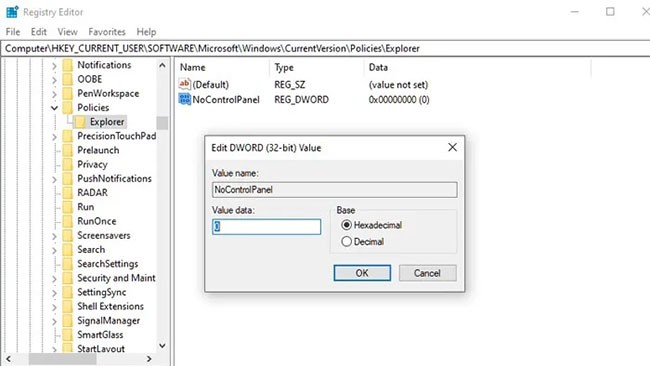
NoControlPanelをダブルクリックし、値のデータを 0に設定します。
Windows 10 を更新する(または古いバージョンを復元する)
最初の(そしておそらく最も簡単な)解決策は、関連する修正プログラムとパッチをすべて適用した最新バージョンの Windows 10 を実行していることを確認することです。簡単です。[スタート]をクリックし、「更新」と入力して、[更新プログラムの確認]をクリックし、インストールする更新プログラムがあるかどうかを確認します。 PC を再起動して、設定アプリが再び動作するかどうかを確認します。
逆に、Windows 10 を新しいバージョンにアップデートしてから設定アプリが動作しなくなったことに気付いた場合は、古い Windows アップデートをロールバックすることをお勧めします。
まず、Windows Update画面で「更新履歴の表示」をクリックし、最近の更新日が設定アプリが動作しなくなったと思われる日付と一致しているかどうかを確認します。
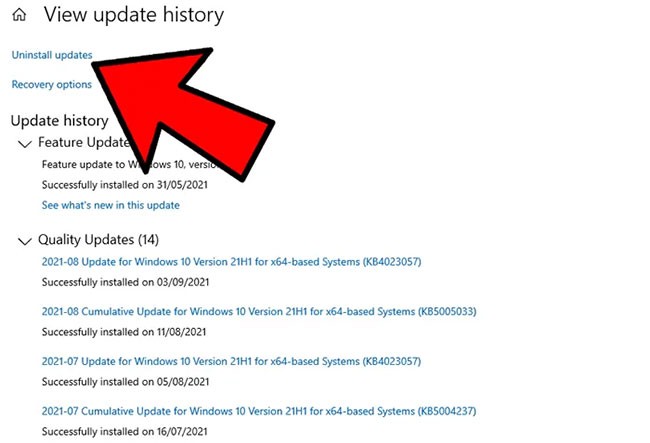
その場合は、更新ウィンドウの上部にある [更新プログラムのアンインストール]をクリックし、新しいウィンドウでその更新プログラムを見つけて右クリックし、[アンインストール] を選択します。
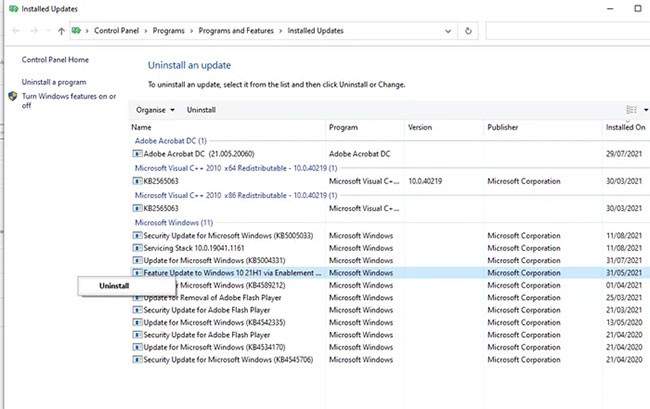
PCを再起動してください。問題が解決されれば、それは素晴らしいことです!そうでない場合は、他の Windows アップデートをインストールするのと同じように、そのアップデートを再インストールするだけです。
シンプルな解決策
時々、最善の解決策というのは、とてもシンプルに見えるものなのです。しかし、テクノロジーの世界では、そういうことはよく起こります。簡単な解決策は次のとおりです。
1.スタートボタンをクリックし、歯車アイコンを右クリックして設定アプリに移動し、その他と「アプリの設定」をクリックします。
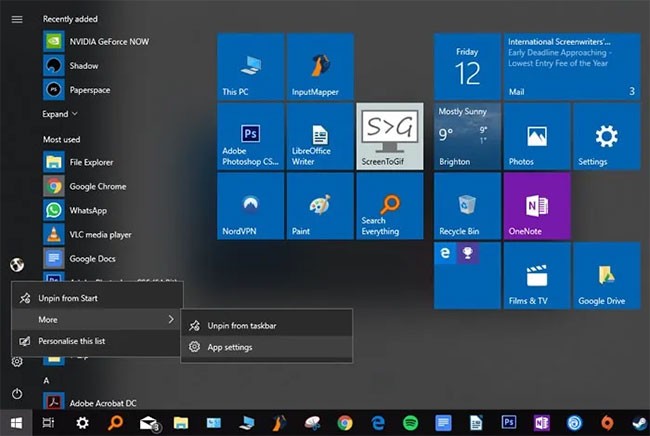
2. 最後に、新しいウィンドウで、「リセット」ボタンが表示されるまで下にスクロールし、「リセット」をクリックします。
設定がリセットされ、作業は完了しました(うまくいけば)。
設定を開く別の方法
設定アプリが正しく動作しない問題をすぐに解決したいだけなら、別の方法で開いてみるのが一番です。
1 つの方法は、 Win + Iを押して設定アプリを開いてみることです。
または、タスクバーのアクション センターアイコン(右下にある吹き出し) をクリックし、「すべての設定」をクリックすることもできます。
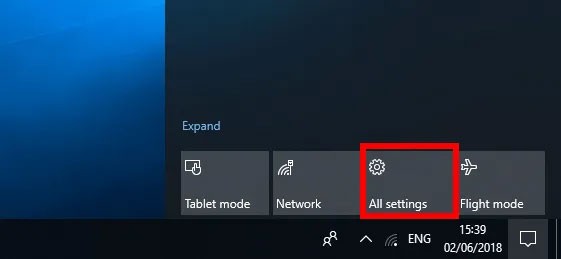
これらの方法が機能しない場合、またはスタート メニューから通常の方法で設定アプリにアクセスできない場合は、もう少し具体的な方法を試してみる必要があります...
Windowsアプリケーションを再インストールして再登録する
Windows 10 の設定アプリは正式にインストールされた Windows アプリとみなされるため、他の Windows 10 アプリと一緒に再インストールすると (1 つのアプリを再インストールすると他のすべての Windows アプリも再インストールされるため)、ユーザーが経験している問題が解決する可能性があります。
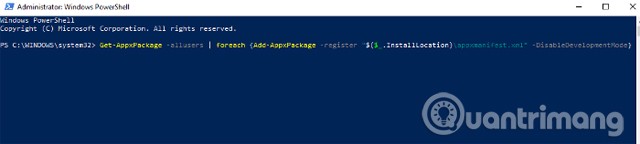
これを行うには、PowerShell を開き (スタート メニューの検索に「PowerShell」と入力し、右クリックして「管理者として実行」を選択します)、次のコマンドを入力します。
Get-AppXPackage | Foreach {Add-AppxPackage -DisableDevelopmentMode -Register "$($_.InstallLocation)AppXManifest.xml"}上記のコマンドは、すべての Windows アプリケーションを登録して再インストールします。これで設定アプリが再び動作するようになることを期待します。
SFCコマンドの使用
より複雑な設定アプリの修正を試す前に、いくつかの簡単な修正方法を紹介します。
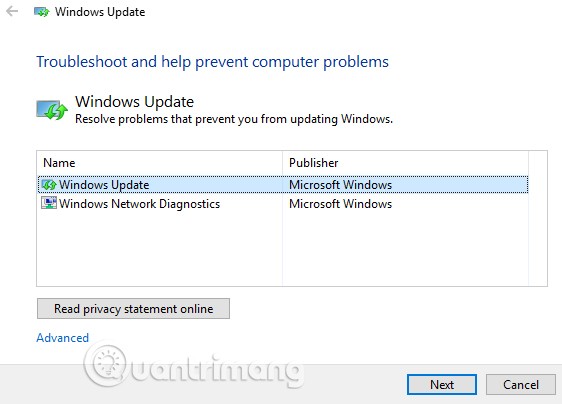
新しいWindowsユーザーを作成する
それでも設定アプリを開けない場合は、新しい管理者アカウントを作成し、ファイルをこのアカウントに移動する必要があります。設定アプリが機能していないため、ここから新しいアカウントを作成することはできません。そのため、ユーザーは Windows 10 Pro を使用している場合は Microsoft 共通コンソール ドキュメントを使用できます。
ステップ 1. [スタート]をクリックし、 「lusrmgr.msc」と入力します。共通コンソール ドキュメントで、[ユーザー]をクリックし、ユーザーを右クリックして、[新しいユーザーを追加] を選択します。情報を入力し、現在のアカウントからサインアウトして、[スタート]メニューまたはCtrl + Alt + Delキーの組み合わせを使用して新しいアカウントにアクセスします。
Windows 10 Home Edition を使用している場合は、コマンド プロンプトを使用して新しいユーザー アカウントを作成できます。管理者としてコマンド プロンプトを開くには、[スタート]メニューをクリックし、「cmd」と入力して、コマンド プロンプトを右クリックし、[管理者として実行] を選択します。
コマンド プロンプトで、新しい管理者アカウント用に作成するユーザー名とパスワードを指定して、次のコマンドを入力します。
net user newusername newpassword/追加
Newusername : 新しい管理者ユーザー名
Newpassword : 新しい管理者アカウントのパスワード
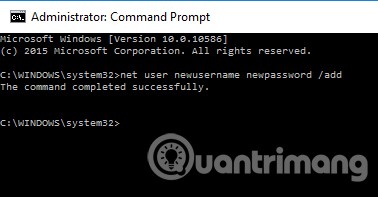
「コマンドは正常に完了しました」というメッセージが表示され、アカウントが正常に作成されたことが示されます。
ステップ 2.次に、「コントロール パネル > ユーザー アカウント > ユーザー アカウント > 別のアカウントの管理」に移動します。
ステップ 3.新しく作成したアカウントを選択し、「アカウントの種類の変更」をクリックして、新しいウィンドウで「管理者」をクリックし、「アカウントの種類の変更」をクリックします。
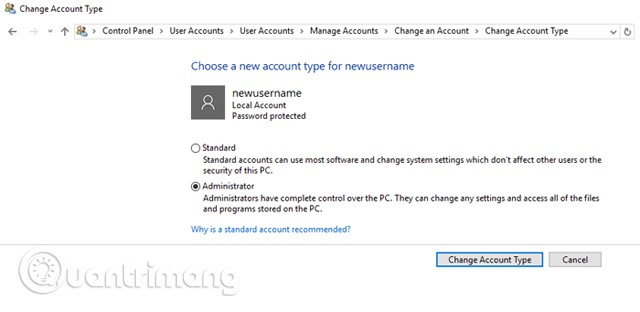
これで、作成したユーザー アカウントが管理者アカウントになります。
ステップ 4.現在のアカウントからログアウトし、新しいユーザー アカウントにログインします。設定アプリを開いて、動作するかどうか確認してみてください。うまくいけば、次に必要な手順は、古い Windows アカウントから新しいアカウントにファイルを転送することです。
ファイル エクスプローラーでシステム ハード ドライブ (Windows がインストールされている場所) に移動し、上部のタブで [表示]をクリックして、[隠し項目] ボックスをオンにします。
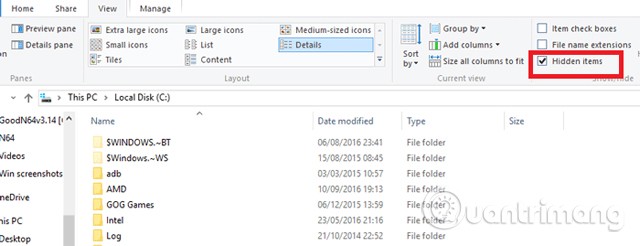
ファイル エクスプローラーで古いユーザー アカウント (デフォルトでは C:/Users/古いアカウント名) に移動し、ダブルクリックします。次のメッセージが表示されます。
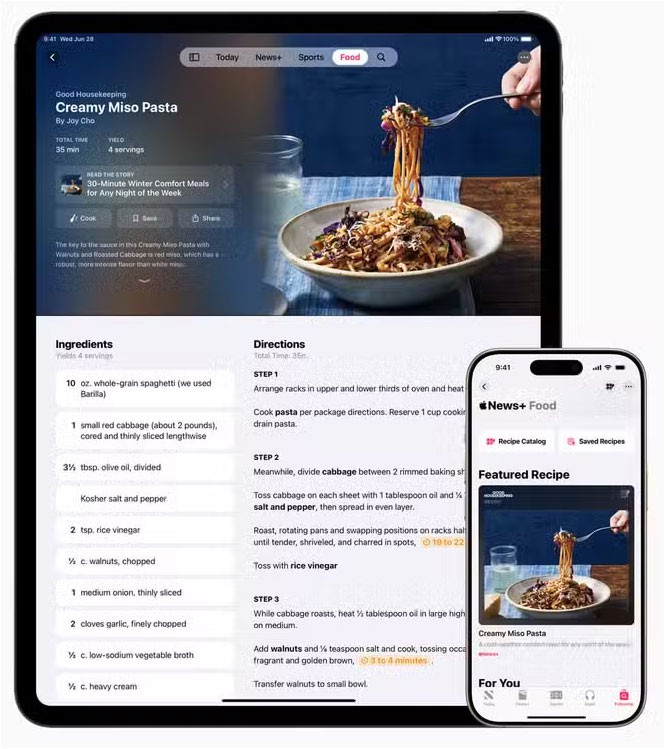
[続行]をクリックし、プロンプトが表示されたらアカウントのパスワードを入力して、そのアカウントのすべてのファイルをコピーし、新しいアカウント (デフォルトでは C:/Users/newusername にあります) に貼り付けます。

古いアカウントから新しいアカウントにフォルダーをインポートするかどうかを尋ねるメッセージが表示されたら、[はい]をクリックします。
この方法は簡単ではありませんが、新しい Windows アカウントを作成することが問題を解決する最善の方法です。ただし、この対策を講じる前に、最初の 2 つの簡単な方法を試してみる必要があります。
互換性のないアプリケーションをアンインストールする
信じられないかもしれませんが、Windows 10 設定アプリの動作を妨げると言われるアプリがいくつかあります。そうしたアプリの 1 つが、Lenovo Onekey Theaterアプリです。このアプリは、Lenovo デバイスでのオーディオビジュアル体験を簡素化することを目的としています。しかし、一部のユーザーにとっては問題が発生し、設定アプリが機能しなくなったようです。
残念ながら、同様のアプリが他にもある可能性がありますので、最近インストールしたアプリが問題の原因になっているかどうかを確認するために調査することを検討する必要があります。
この記事を読んだ後、設定アプリケーションが起動しない場合の原因と修正方法がわかると思います。実際に遭遇する状況に応じて試してみてください。さらに、迅速なトラブルシューティングを実行するには、システム イメージを作成するのが最適です。
幸運を!
参照:
VPNとは何か、そのメリットとデメリットは何でしょうか?WebTech360と一緒に、VPNの定義、そしてこのモデルとシステムを仕事にどのように適用するかについて考えてみましょう。
Windows セキュリティは、基本的なウイルス対策だけにとどまりません。フィッシング詐欺の防止、ランサムウェアのブロック、悪意のあるアプリの実行防止など、様々な機能を備えています。しかし、これらの機能はメニューの階層構造に隠れているため、見つけにくいのが現状です。
一度学んで実際に試してみると、暗号化は驚くほど使いやすく、日常生活に非常に実用的であることがわかります。
以下の記事では、Windows 7で削除されたデータを復元するためのサポートツールRecuva Portableの基本操作をご紹介します。Recuva Portableを使えば、USBメモリにデータを保存し、必要な時にいつでも使用できます。このツールはコンパクトでシンプルで使いやすく、以下のような機能を備えています。
CCleaner はわずか数分で重複ファイルをスキャンし、どのファイルを安全に削除できるかを判断できるようにします。
Windows 11 でダウンロード フォルダーを C ドライブから別のドライブに移動すると、C ドライブの容量が削減され、コンピューターの動作がスムーズになります。
これは、Microsoft ではなく独自のスケジュールで更新が行われるように、システムを強化および調整する方法です。
Windows ファイルエクスプローラーには、ファイルの表示方法を変更するためのオプションが多数用意されています。しかし、システムのセキュリティにとって非常に重要なオプションが、デフォルトで無効になっていることをご存知ない方もいるかもしれません。
適切なツールを使用すれば、システムをスキャンして、システムに潜んでいる可能性のあるスパイウェア、アドウェア、その他の悪意のあるプログラムを削除できます。
以下は、新しいコンピュータをインストールするときに推奨されるソフトウェアのリストです。これにより、コンピュータに最も必要な最適なアプリケーションを選択できます。
フラッシュドライブにオペレーティングシステム全体を保存しておくと、特にノートパソコンをお持ちでない場合、非常に便利です。しかし、この機能はLinuxディストリビューションに限ったものではありません。Windowsインストールのクローン作成に挑戦してみましょう。
これらのサービスのいくつかをオフにすると、日常の使用に影響を与えずに、バッテリー寿命を大幅に節約できます。
Ctrl + Z は、Windows で非常によく使われるキーの組み合わせです。基本的に、Ctrl + Z を使用すると、Windows のすべての領域で操作を元に戻すことができます。
短縮URLは長いリンクを簡潔にするのに便利ですが、実際のリンク先を隠すことにもなります。マルウェアやフィッシング詐欺を回避したいのであれば、盲目的にリンクをクリックするのは賢明ではありません。
長い待ち時間の後、Windows 11 の最初のメジャー アップデートが正式にリリースされました。













